ADS-1700W
Preguntas frecuentes y Solución de problemas |

ADS-1700W
Fecha: 11/18/2019 ID: faq00100427_009
Configurar una máquina Brother y su dispositivo móvil en una red inalámbrica
NOTA: Las ilustraciones que verá a continuación tienen el propósito de representar un producto y podrían ser diferentes de su máquina Brother.
Usted puede utilizar un enrutador o punto de acceso inalámbrico para conectar su máquina Brother a su dispositivo móvil.
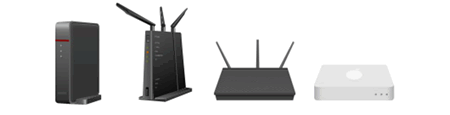
¿Tiene usted un enrutador o punto de acceso inalámbrico?
-
No, yo no tengo un enrutador o punto de acceso inalámbrico.
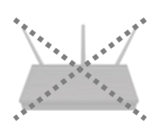
Proceda al punto 1:haga clic aquí
-
Sí, yo tengo un enrutador o punto de acceso inalámbrico.

Proceda al punto 2:haga clic aquí
1. Conectar su máquina Brother a su dispositivo móvil sin utilizar un enrutador inalámbrico
Usted puede configurar una conexión de red inalámbrica entre su máquina y un dispositivo móvil sin utilizar un enrutador o punto de acceso inalámbrico.

Siga los pasos a continuación para configurar una máquina Brother en una red inalámbrica sin un enrutador o punto de acceso inalámbrico.
1.1 Configurar su máquina Brother
-
Presione
 (Configuraciones) ("Settings") > Red ("Network") > Wi-Fi Direct > Manual.
(Configuraciones) ("Settings") > Red ("Network") > Wi-Fi Direct > Manual. -
La máquina mostrará el nombre del "SSID" y la contraseña por unos cuantos minutos.
Escriba el nombre del "SSID" y la contraseña. Usted necesitará esta información más tarde.Cuando la máquina recibe la solicitud de Wi-Fi Direct de un dispositivo móvil, aparecerá en la pantalla LCD el mensaje Solicitud de conexión Wi-Fi Direct recibida. Presione OK para conectarse. ("Wi-Fi Direct Connection request received. Press OK to connect."). Presione OK para conectarse.
1.2 Configurar su dispositivo móvil
Cuando usted ha terminado de configurar su máquina Brother, siga las instrucciones a continuación:
> iPhone®, iPod touch® o iPad® de Apple®
-
Android™
-
Toque el ícono de Configuraciones.
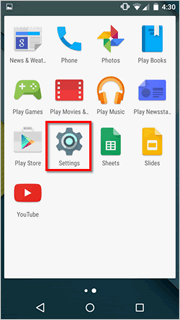
-
Toque Wifi.
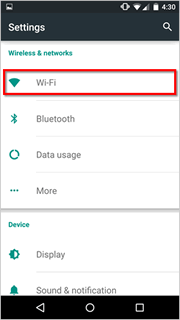
-
Si su Wifi está apagado, enciéndalo.
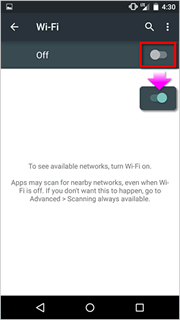
-
Encuentre el Nombre de la red ("SSID") que escribió anteriormente y tóquelo.
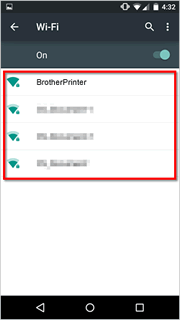
-
Ingrese la Clave de la red (Contraseña) que escribió anteriormente y luego toque CONECTARSE ("CONNECT").
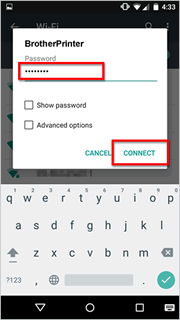
-
La configuración de la conexión inalámbrica ha terminado si Conectado aparece debajo del Nombre de la red ("SSID") que seleccionó.
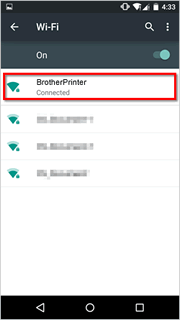
- Descargue gratuitamente la aplicación iPrint&Scan de Brother para dispositivos Android desde Google Play™.
-
Toque el ícono de Configuraciones.
-
iPhone®, iPod touch® o iPad® de Apple®
-
Toque el ícono de Configuraciones.
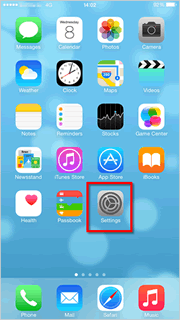
-
Toque Wifi.
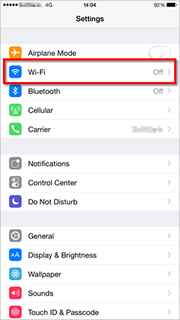
-
Si su Wifi está apagado, enciéndalo.
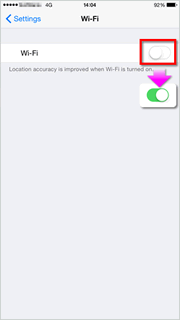
-
Encuentre el Nombre de la red ("SSID") que escribió anteriormente y tóquelo.
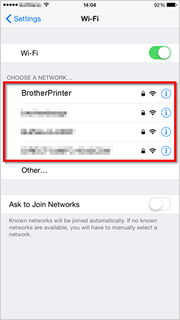
-
Ingrese la Clave de la red (Contraseña) que escribió anteriormente y luego toque Integrarse ("Join").
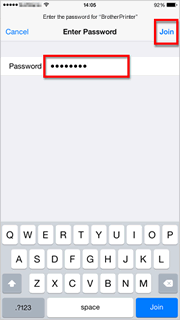
-
La configuración de la conexión inalámbrica ha terminado si aparece una marca de selección al lado del Nombre de la red ("SSID") que seleccionó.
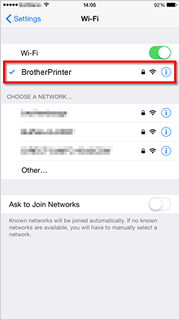
- Descargue gratuitamente la aplicación iPrint&Scan de Brother para dispositivos iOS respaldados incluyendo iPhone®, iPad® y iPod touch® desde la Tienda de Aplicaciones.
-
Toque el ícono de Configuraciones.
2. Conectar su máquina Brother a su dispositivo móvil utilizando un enrutador inalámbrico
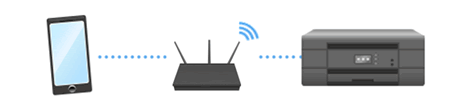
Siga los pasos a continuación para configurar una máquina Brother en una red inalámbrica con un enrutador o punto de acceso inalámbrico.
2.1 Antes de configurar su conexión
Escriba el Nombre de la red ("SSID") y la Clave de la red (Contraseña) de su enrutador o punto de acceso inalámbrico. Usted necesitará esta información más tarde.

Después de revisar la información de la red de su enrutador o punto de acceso inalámbrico, proceda al siguiente paso.
2.2 Configurar su máquina Brother
-
Presione
 (Configuraciones) > Red > WLAN > Asistente de configuración ("Setup Wizard").
(Configuraciones) > Red > WLAN > Asistente de configuración ("Setup Wizard"). - Cuando aparece ¿Habilitar WLAN? ¿Desea continuar? ("Enable WLAN? Do you want to continue?"), habilite la red inalámbrica. La configuración inalámbrica da inicio.
- La máquina buscará su red inalámbrica y mostrará una lista de "SSID" disponibles. Seleccione el "SSID" que escribió anteriormente. Presione OK.
- Ingrese la Contraseña que escribió anteriormente.
- Presione OK.
-
La máquina intentará conectarse a la red inalámbrica que usted haya seleccionado.
-
Si su máquina Brother se ha conectado exitosamente
La pantalla LCD de la máquina muestra Conectada ("Connected").
-
Si la conexión ha fallado
La pantalla LCD muestra un código de error. Revise el código de error y resuelva el problema.
> Haga clic aquí para más información sobre la solución recomendada para corregir el mensaje de error.
-
Si su máquina Brother se ha conectado exitosamente
2.3 Configurar su dispositivo móvil
Cuando usted ha terminado de configurar su máquina Brother, siga una de las instrucciones a continuación para configurar su dispositivo móvil:
> iPhone®, iPod touch® o iPad® de Apple®
-
Android™
-
Toque el ícono de Configuraciones.
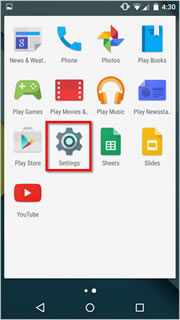
-
Toque Wifi.
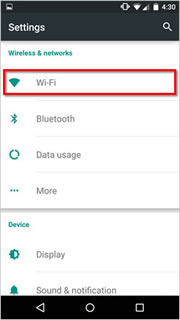
-
Si su Wifi está apagado, enciéndalo.
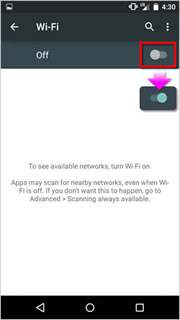
-
Encuentre el Nombre de la red (SSID) que escribió anteriormente y tóquelo.
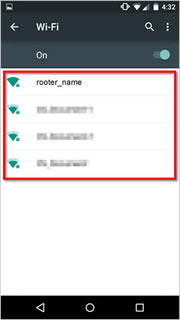
-
Ingrese la Clave de la red (Contraseña) que escribió anteriormente y luego toque CONECTARSE ("CONNECT").
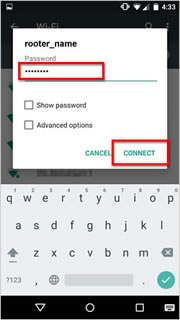
-
La configuración de la conexión inalámbrica ha terminado si Conectado aparece debajo del Nombre de la red (SSID) que seleccionó.
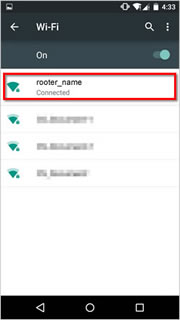
- Descargue gratuitamente la aplicación iPrint&Scan de Brother para dispositivos Android desde Google Play™.
-
Toque el ícono de Configuraciones.
-
iPhone®, iPod touch® o iPad® de Apple®
-
Toque el ícono de Configuraciones.
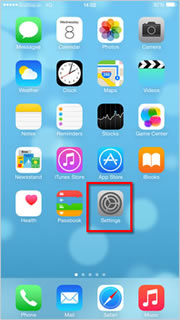
-
Toque Wifi.
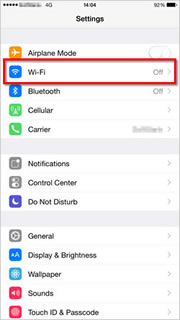
-
Si su Wifi está apagado, enciéndalo.
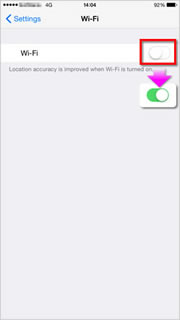
-
Encuentre el Nombre de la red ("SSID") que escribió anteriormente y tóquelo para Integrarse.
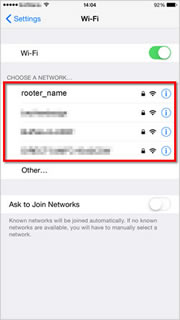
-
Ingrese la Clave de la red (Contraseña) que escribió anteriormente y luego toque Integrarse ("Join").
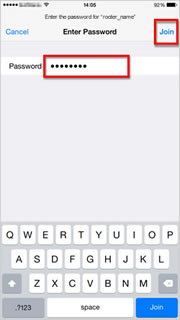
-
La configuración de la conexión inalámbrica ha terminado si aparece una marca de selección al lado del Nombre de la red ("SSID") que seleccionó.
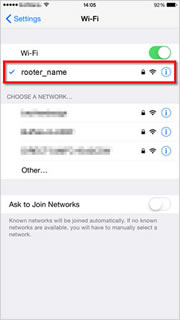
- Descargue gratuitamente la aplicación iPrint&Scan de Brother para dispositivos iOS desde la Tienda de Aplicaciones.
-
Toque el ícono de Configuraciones.
Preguntas frecuentes relacionadas
ADS-1700W
Si necesita asistencia, contáctese con el servicio al cliente de Brother:
Comentarios sobre el contenido
Observe que este formulario solo se utiliza para comentarios.